V průběhu let jsem používal mnoho emulátorů Terminálu včetně Deepin Terminal, Gnome Terminal, LXTerminal a Mate Terminal atd. Deepin Terminal se mi ze všech ostatních líbí nejvíce. Dnes jsem se rozhodl vyzkoušet další emulátor terminálu s názvem Terminologie . Mohu vás ujistit, že Terminologie je jedním z nejlepších linuxových terminálů, který ve výchozím nastavení přichází s celou řadou skvělých funkcí. Je založen na EFL (E osvícení F nadace L ibraries), takže to funguje v X11, pod kompositorem Wayland a dokonce přímo ve framebufferu na Linuxu. V této příručce se podíváme, jak nainstalovat terminologii na různé distribuce Linuxu a některé její pozoruhodné funkce.
Nainstalujte emulátor terminálu terminologie v systému Linux
Terminologie je k dispozici ve výchozích úložištích populárních distribucí Linuxu.
V systému Arch Linux a jeho variant, jako je Manjaro Linux, ujistěte se, že jste povolili úložiště [Extras] a nainstalujte terminologii pomocí Pacmana, jak je uvedeno níže.
$ sudo pacman -S terminology
Na Debianu 11, Ubuntu 20.10 a starších verzích:
$ sudo apt install terminology
Terminologie z oficiálních repozitářů Ubuntu je zastaralá verze. Takže videa, obrázky, zvuk zvonku a náhledy nemusí fungovat. Pokud chcete tyto funkce v terminologii, doporučuji vám použít oficiální PPA spravované vývojářem. Obsahuje nejnovější verzi terminologie. Chcete-li přidat toto úložiště a nainstalovat Terminologii, spusťte následující příkazy jeden po druhém.
$ sudo add-apt-repository ppa:niko2040/e19 $ sudo apt update $ sudo apt install enlightenment terminology
Stačí se odhlásit a znovu přihlásit a začít jej používat. Nemusíte však vybírat Enlightenment DE na přihlašovací obrazovce.
Na Fedoře:
$ sudo dnf install terminology
Na openSUSE:
$ sudo zypper install terminology
Použití terminologie
Po instalaci spusťte Terminologii z Dash nebo Menu. Takto vypadá výchozí rozhraní Terminologie.
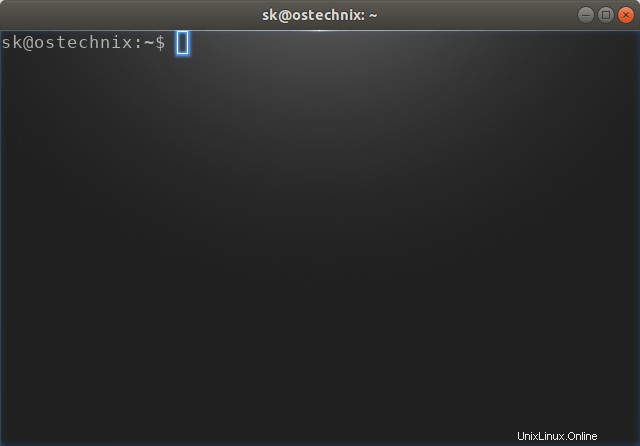
Výchozí zobrazení terminologie
Můžete jej začít používat jako svůj běžný emulátor terminálu vt100 se všemi obvyklými funkcemi, jako je podpora 256 barev. Je navržen tak, aby emuloval Xterm ve většině aspektů co nejblíže.
Když je něco špatně (např. zadáte špatný příkaz), v pravém dolním rohu okna Terminologie se zobrazí zvonek se zvukem.
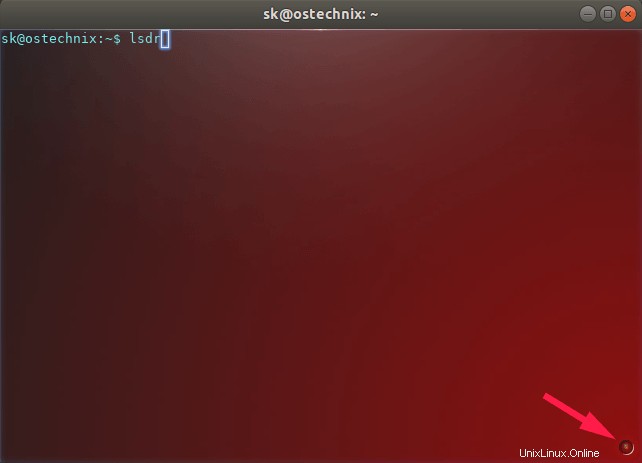
Terminologie zobrazuje varovný zvonek ve spodní části
Konfigurace terminologie
Kliknutím pravým tlačítkem kamkoli v okně Terminologie zobrazíte nabídku Konfigurace .
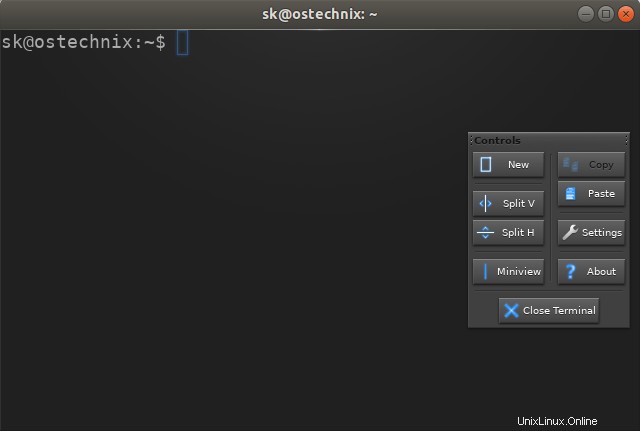
Konfigurační panely terminologie
Konfigurační nabídka má několik ovládacích tlačítek pro provádění následujících funkcí:
- Vytvořte nové okno terminálu,
- Kopírovat/vkládat texty,
- Rozdělte okno terminálu vodorovně nebo svisle,
- Otevřete Nastavení a přizpůsobte terminologii,
- Miniview,
- Zobrazit podrobnosti o terminologii,
- Zavřít terminologii.
Chcete-li například okno Terminologie vertikálně rozdělit, jednoduše stiskněte "Rozdělit V" z nabídky Konfigurace. Nyní uvidíte dva vertikální panely, jak je znázorněno na obrázku níže. To bude užitečné, když chcete v každém panelu provádět různé příkazy.
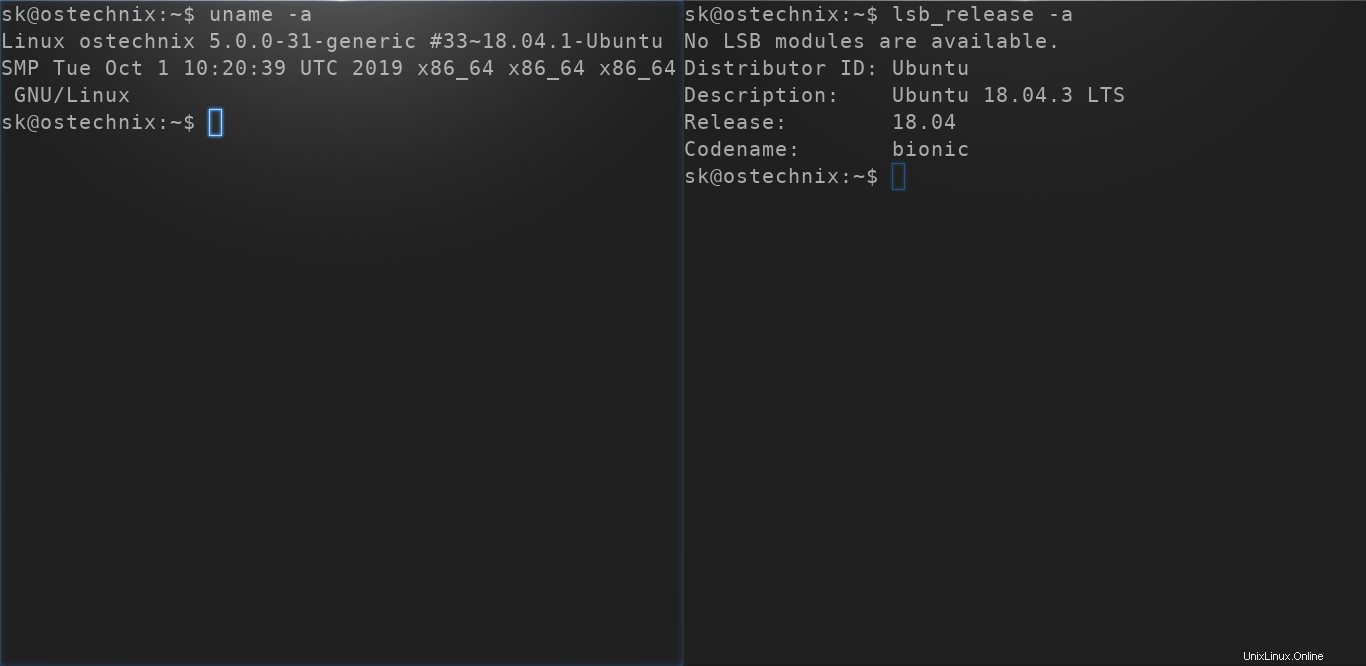
Rozdělit okno Terminálu do více podoken
Podobně klikněte na tlačítko "Rozdělit H" pro rozdělení okna Terminálu na horizontální panely. Můžete rozdělit tolik panelů, kolik chcete.
Panely můžete dokonce rozdělit, když spouštíte terminologii z jiného terminálu. Zde je několik příkladů.
______
| | |
$ terminology -S v |__|__|
______
|_____|
$ terminology -S h |_____|
______
|__| |
$ terminology -S vh |__|__|
______
| |__|
$ terminology -S v-h |__|__|
______
$ terminology -S vh--h |__|__|
hv--v |__|__| Přizpůsobení terminologie
Terminologie je plně přizpůsobitelná podle vašich představ. Můžete změnit písmo, velikost písma, barvy textu, motivy, nastavit obrázek na pozadí, nastavit úroveň průhlednosti pozadí, klávesové zkratky, chování terminologie, nastavení videa a tak dále.
Chcete-li otevřít Nastavení terminologie, klikněte pravým tlačítkem na Terminál a klikněte na Nastavení z nabídky Konfigurace.
Nastavení písma
V této sekci můžete změnit typ a velikost písma. Následující snímek obrazovky ukazuje aktuální nastavení písma.
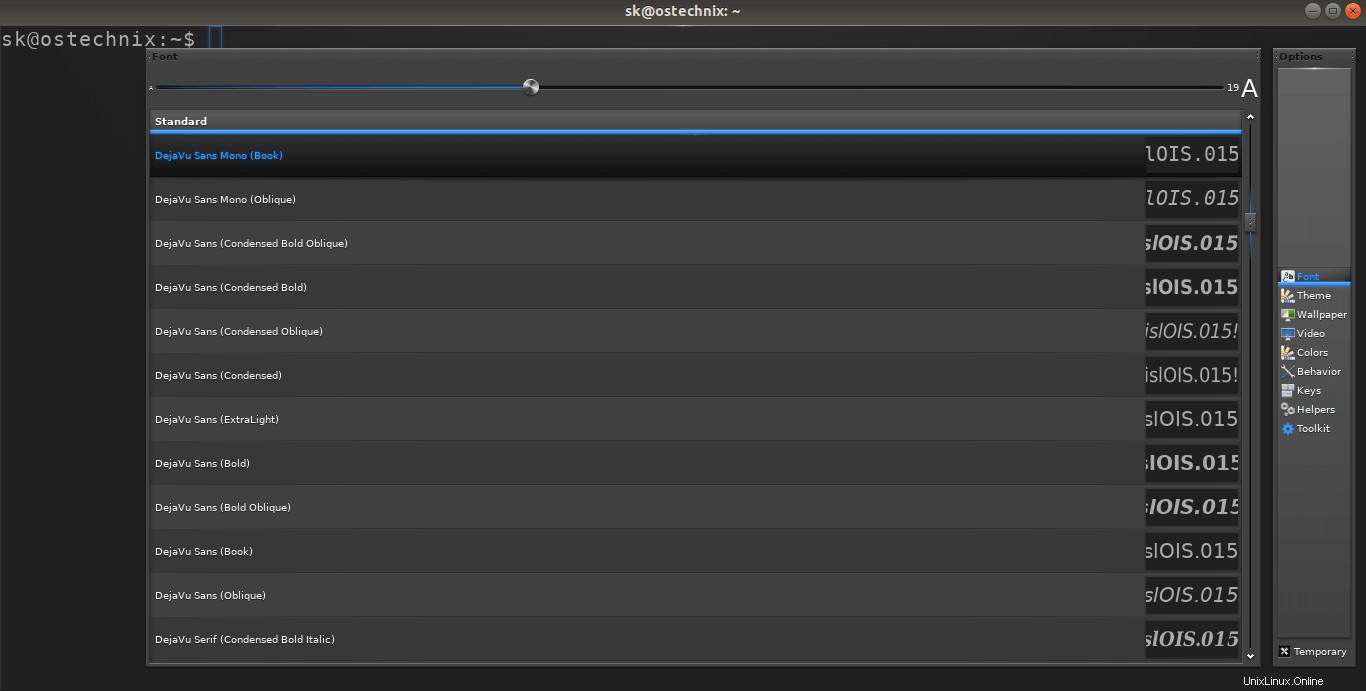
Nastavení terminologie
Motivy
Chcete-li motivy zobrazit nebo změnit, klikněte na „Motivy“ a vyberte ten, který vám vyhovuje.
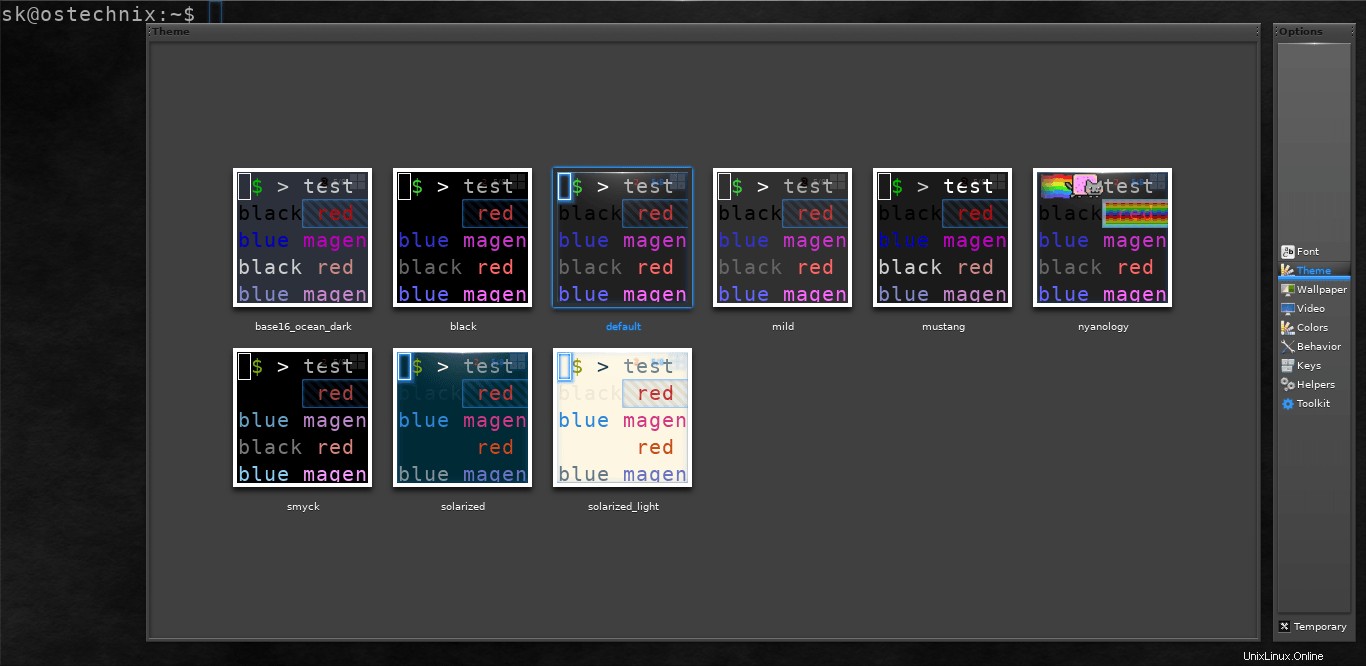
Témata terminologie
Pozadí terminálu
Terminologie má ve výchozím nastavení tři obrázky na pozadí. Klikněte na tapetu tlačítko v okně Nastavení. Stačí kliknout na libovolný obrázek a nastavit jej jako pozadí terminálu.
Pokud se vám nelíbí výchozí obrázky, můžete si vybrat jakýkoli jiný z místního disku. Chcete-li tak učinit, klikněte na "Vybrat cestu" vpravo nahoře a vyberte umístění obrázku, které chcete nastavit jako pozadí terminálu.
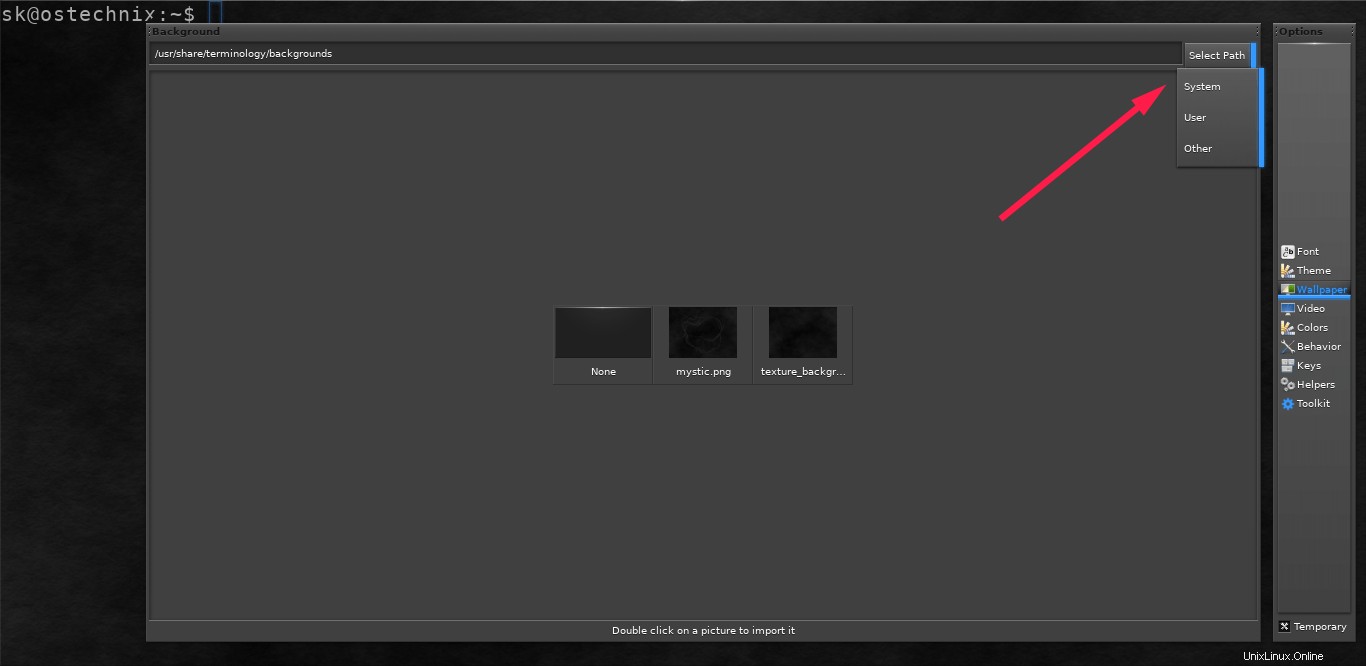
Obrázek na pozadí terminologie
Zde je vlastní pozadí terminálu:
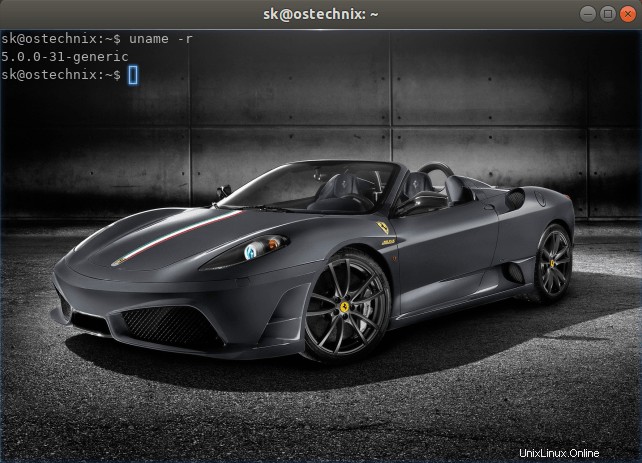
Vlastní pozadí terminologie
Barvy terminálu
V této části můžete změnit výchozí nastavení barev textu.
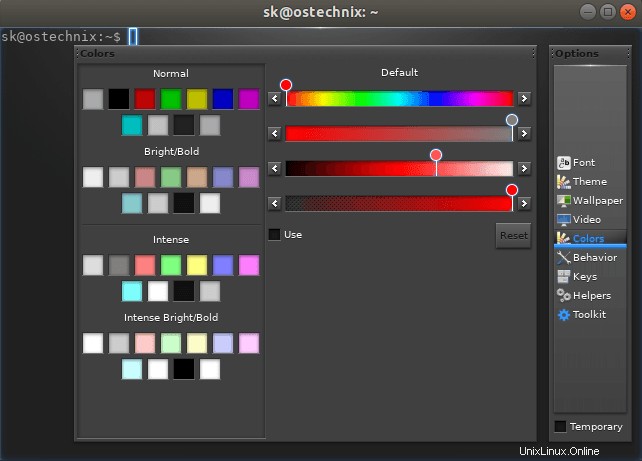
Nastavení barev terminologie
Podobně přejděte do ostatních sekcí okna Nastavení a upravte terminologii, jak chcete.
Nástroje terminologie
Terminologie je dodávána s následující sadou nástrojů, které vám pomohou provádět různé operace z příkazového řádku, aniž byste museli instalovat aplikace, doplňky a rozšíření třetích stran.
- tyls - Seznam obsahu adresáře se zvonky a píšťalkami,
- tyalpha - Nastavte úroveň průhlednosti pozadí,
- tybg – Změňte obrázek na pozadí Terminálu,
- tycat – Zobrazit vložený mediální soubor nebo adresu URL,
- překlep – Zobrazí ve vyskakovacím okně mediální soubor nebo adresu URL,
- tyq - Zařadit do fronty mediální soubory nebo adresy URL, které se mají zobrazit,
- tysend - Odesílejte soubory do terminálu. Může to být užitečné prostřednictvím ssh.
Podívejme se na příklady použití některých z těchto nástrojů.
tyls - Zobrazí obsah adresáře s miniaturami
tyls nástroj zobrazí obsah adresáře. Nejen obsah, ale také zobrazuje miniatury.
Chcete-li to použít, jednoduše zadejte cestu k adresáři, jak je uvedeno níže.
$ tyls ostechnix/
Pokud jej spustíte bez jakýchkoli argumentů, jednoduše zobrazí obsah aktuálního adresáře.
Související čtení:
- Jak zobrazit obrázky miniatur v terminálu
tybg – Nastavení pozadí obrázku nebo videa na Terminál
Jak již bylo řečeno, pozadí terminálu můžeme nastavit v Nastavení. Lze to však provést také pomocí příkazového řádku pomocí tyby nástroj.
Chcete-li nastavit pozadí, uveďte cestu obrázku jako níže.
$ tybg Personal/Wallpapers/image.jpg
Můžete nastavit obrazové soubory typu PNG, JPG, SVG. A skvělá věc je, že můžete nastavit video jako pozadí. Terminologie podporuje video soubory .MP4 jako pozadí.
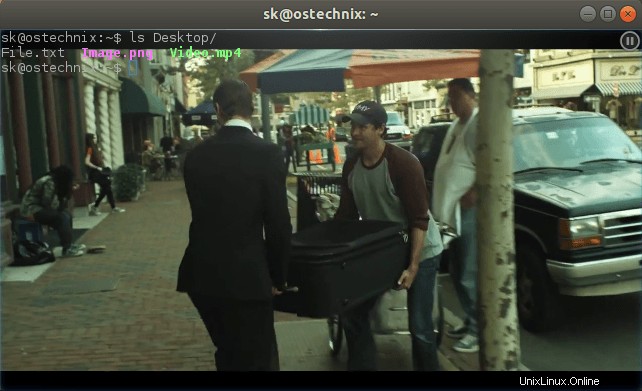
nastavit pozadí videa v Terminlogii
Je také možné nastavit soubory GIF a PPT jako pozadí. Stačí nastavit obrázky GIF vaší roztomilé kočky nebo oblíbený soubor prezentace a nastavit zobrazení při práci na terminálu.
tycat – Zobrazení obrázků v Terminálu
Již jsem znal několik prohlížečů obrázků CLI pro zobrazení obrázků v Terminálu sám. Myslím, že už je nepotřebuji. Terminologie má nástroj nazvaný tycat pro zobrazení obrázků v okně Terminálu.
$ tycat image.jpeg

zobrazit obrázky v terminálu
Pokud máte Libreoffice Pokud chcete, můžete dokonce prohlížet soubory PPT, ODP, DOC a dokonce XLS.
typop – Přehrávejte mediální soubory v Terminálu
překlep nástroj se používá k přehrávání mediálních souborů v Terminálu.
$ typop Video.mp4

Sledujte videa v Terminálu
K přehrávání daných videí použije výchozí přehrávač videa. Výchozí přehrávač můžete změnit na jiný v Nastavení.
Doporučené čtení:
- Alacritty – lehký a úžasně rychlý emulátor terminálu
Terminologie má mnoho užitečných funkcí pro ty, kteří žijí v Terminálu celý den. Pokud jste náročný uživatel příkazového řádku, podívejte se na to a dejte nám vědět své myšlenky v sekci komentářů níže.